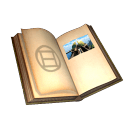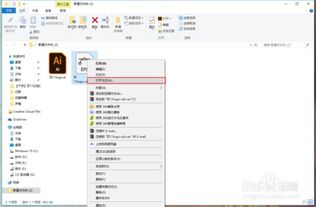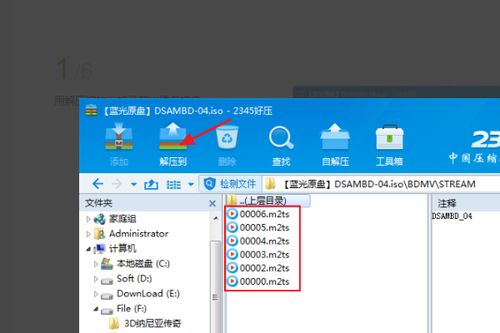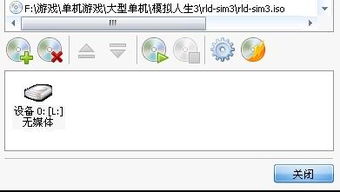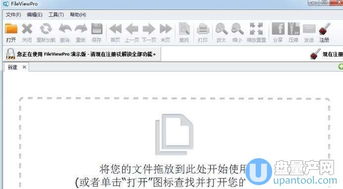轻松学会:如何格式化光盘?
在日常生活中,光盘作为一种存储介质,被广泛用于数据存储、备份以及分发。然而,随着技术的发展,光盘的使用逐渐减少,但在某些特定场合,如老数据恢复、制作特殊用途的光盘等,光盘仍然有其独特的应用价值。而在使用光盘之前,有时我们需要对其进行格式化,以便重新利用或确保数据的完整性。那么,怎样把光盘格式化呢?以下是详细步骤和注意事项。

首先,了解光盘的类型非常重要。光盘主要分为CD、DVD和蓝光光盘三种类型,它们有不同的存储容量和格式要求。CD的存储容量一般为700MB,DVD则分为4.7GB的单层DVD和8.5GB的双层DVD,蓝光光盘的容量更是高达25GB或50GB。不同的光盘类型需要不同的格式化方法,因此在进行格式化之前,请确保您已正确识别了光盘类型。

一、准备工作
1. 选择正确的格式化工具:对于大多数用户来说,操作系统自带的格式化工具已经足够。在Windows系统中,您可以通过“我的电脑”或“文件资源管理器”来格式化光盘;在Mac系统中,则可以使用“磁盘工具”。如果您需要更高级的功能,如格式化特殊格式的光盘,可能需要第三方软件。
2. 备份数据:格式化光盘将清除其上的所有数据,因此在开始之前,请确保您已经备份了重要数据。
3. 检查光盘状态:在格式化之前,最好检查一下光盘是否有物理损伤,如划痕、污渍等。这些损伤可能会影响光盘的读写性能,甚至导致格式化失败。
二、Windows系统中的格式化步骤
1. 插入光盘:首先,将需要格式化的光盘插入计算机的光驱中。
2. 打开“我的电脑”:在Windows系统中,双击桌面上的“我的电脑”图标,或者在开始菜单中搜索并打开它。
3. 找到光盘驱动器:在“我的电脑”窗口中,您应该能看到代表光盘驱动器的图标,通常带有光盘的图标标识。右键点击该图标。
4. 选择“格式化”:在弹出的右键菜单中,选择“格式化”选项。
5. 配置格式化选项:在格式化窗口中,您可以看到一些配置选项。对于大多数用户来说,保持默认设置即可。如果需要,您可以更改文件系统(如NTFS或FAT32,但请注意,光盘通常使用UDF文件系统)、分配单元大小等。另外,您还可以选择是否快速格式化(快速格式化通常只清除文件系统信息,而不检查磁盘错误)。
6. 开始格式化:点击“开始”按钮,系统将开始格式化光盘。这个过程可能需要几分钟时间,具体时间取决于光盘的类型和计算机的性能。
7. 完成格式化:当格式化完成后,系统会弹出一个提示窗口。此时,您可以关闭窗口,并开始使用格式化后的光盘了。
三、Mac系统中的格式化步骤
1. 插入光盘:同样,将需要格式化的光盘插入Mac计算机的光驱中。
2. 打开“磁盘工具”:在Mac系统中,您可以通过“应用程序”文件夹中的“实用工具”子文件夹找到并打开“磁盘工具”。另外,您也可以通过Spotlight搜索(按下Command+空格键并输入“磁盘工具”来快速找到它)。
3. 选择光盘:在“磁盘工具”窗口中,左侧的侧边栏列出了计算机上的所有磁盘和分区。找到并选中代表您想要格式化的光盘的图标。
4. 点击“抹掉”按钮:在窗口的顶部或右侧,您应该能看到一个“抹掉”按钮(在某些版本的Mac OS中,这个按钮可能标记为“擦除”或类似的名称)。点击它。
5. 配置格式化选项:在弹出的“抹掉磁盘”窗口中,您可以选择格式(通常选择“UDF”或“Mac OS扩展(日志式)”等适用于光盘的格式)、名称(为格式化后的光盘指定一个名称)以及是否使用GUID分区表(对于大多数光盘来说,这个选项通常保持默认即可)。
6. 开始格式化:点击“抹掉”按钮,系统将开始格式化光盘。与Windows系统类似,这个过程可能需要几分钟时间。
7. 完成格式化:当格式化完成后,“磁盘工具”窗口会显示一个成功的消息。此时,您可以关闭“磁盘工具”,并开始使用格式化后的光盘了。
四、注意事项
1. 选择合适的文件系统:虽然大多数光盘使用UDF文件系统,但在某些特定情况下,您可能需要选择其他文件系统(如ISO 9660用于制作可启动光盘)。请根据您的具体需求选择合适的文件系统。
2. 避免频繁格式化:频繁格式化会加速光盘的老化过程,降低其使用寿命。因此,请尽量避免不必要的格式化操作。
3. 使用高质量光盘:为了延长光盘的使用寿命和确保数据的可靠性,建议使用高质量的光盘进行存储和格式化操作。
4. 处理特殊光盘:对于某些特殊类型的光盘(如可重写光盘、数据保护光盘等),可能需要特殊的格式化方法或工具。请查阅相关文档或咨询制造商以获取更多信息。
通过以上步骤和注意事项的介绍,相信您已经了解了怎样把光盘格式化的基本方法。在实际操作中,请根据您的具体需求和光盘类型选择合适的格式化方法和工具。同时,请注意备份重要数据并遵循相关注意事项以确保操作的顺利进行。
- 上一篇: 揭秘罪恶都市:飞机秘籍大公开!
- 下一篇: 寻找PS2上的游戏王?答案在这里!
-
 如何轻松打开NRG文件?资讯攻略04-02
如何轻松打开NRG文件?资讯攻略04-02 -
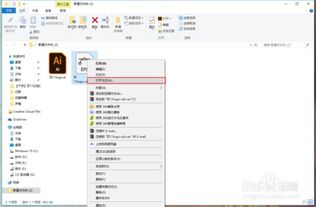 轻松学会:如何将AI文件导入CorelDRAW(CDR)资讯攻略11-29
轻松学会:如何将AI文件导入CorelDRAW(CDR)资讯攻略11-29 -
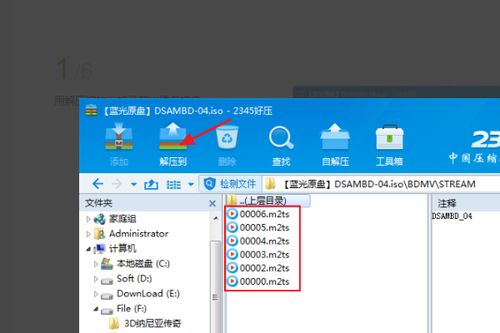 轻松解锁M2TS文件!探索能打开M2TS格式文件的神奇软件资讯攻略01-24
轻松解锁M2TS文件!探索能打开M2TS格式文件的神奇软件资讯攻略01-24 -
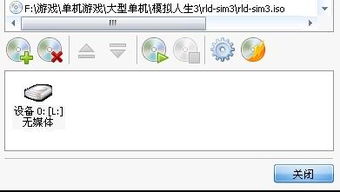 虚拟光驱的定义及概述资讯攻略12-07
虚拟光驱的定义及概述资讯攻略12-07 -
 蓝光电影:高清观影新境界,你了解多少?资讯攻略12-02
蓝光电影:高清观影新境界,你了解多少?资讯攻略12-02 -
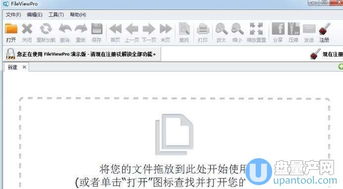 揭秘!轻松打开BIN文件的必备神器推荐资讯攻略02-09
揭秘!轻松打开BIN文件的必备神器推荐资讯攻略02-09